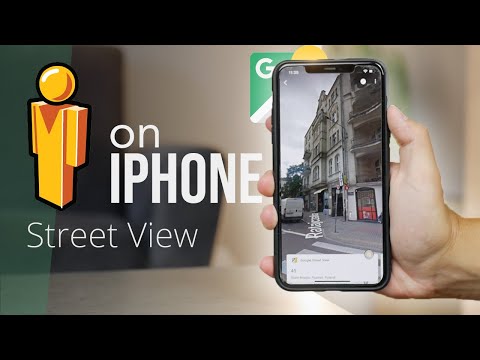
Zawartość
- Funkcja Rozglądaj się pozwala wirtualnie odkrywać
- Przeglądanie z rozglądaniem się po widoku ulicy
- Jak wyszukiwać w Apple Street View
- Zabawne miejsca do sprawdzenia dzięki Apple Maps Rozejrzyj się
Funkcja Rozglądaj się pozwala wirtualnie odkrywać
Wydana z iOS 13 funkcja Rozglądaj się w Apple Maps będzie znana, jeśli kiedykolwiek korzystałeś z Google Street View. Istnieją dwa sposoby korzystania z funkcji widoku ulicy Apple Maps: przeglądanie i wyszukiwanie. Niezależnie od tego, jak zdecydujesz się znaleźć miejsce docelowe, rozejrzyj się i pokaże ci je z bliska.
Wersja tej koncepcji Apple jest obecnie ograniczona do Honolulu, Las Vegas, San Fransisco i San Jose, a coraz więcej z nich nadchodzi.
Przeglądanie z rozglądaniem się po widoku ulicy
Jeśli przesuniesz po mapie (w obsługiwanej lokalizacji) przy użyciu trybu widoku Transport lub Mapa (nie satelitarny), zobaczysz zestaw lornetek w prawym górnym rogu ekranu, tuż pod Info i Przyciski kompasu.
-
Stuknij w Lornetka ikona i mała wypustka pojawią się u góry ekranu, z mapą wystającą pod spodem.
-
Możesz dotknąć Rozszerzać ikonę w lewym górnym rogu, aby widok ulicy Apple Maps przeszedł na pełny ekran. Naciśnij ponownie tę samą ikonę, aby zwinąć się z powrotem do mniejszego okna.
-
Przesuń w lewo, w prawo, w górę lub w dół, aby zobaczyć widok wybranej lokalizacji w zakresie 360 stopni. Po zakończeniu rozglądania się dotknij Gotowe.

Jak wyszukiwać w Apple Street View
Jak zawsze możesz wyszukać określoną lokalizację w Apple Maps, w dowolnym widoku, w tym satelita.
-
Stuknij w Wyszukaj miejsce lub adres pole i wpisz nazwę wybranej lokalizacji. Możesz także stuknąć dowolną kategorię w Szukaj w pobliżu Sekcja.

-
Apple Maps zabierze Cię do miejsca, którego szukasz, z mapą u góry, ikoną dojazdu poniżej i kilkoma zdjęciami poniżej. Kran Rozejrzeć się na lewym dolnym zdjęciu, a zobaczysz pełnoekranową wersję Apple Maps Look Around.
-
Możesz przesunąć palcem we wszystkich kierunkach, aby zobaczyć swoją lokalizację z bliska, dotknij Rozszerzać/Cofnij rozwinięcie ikonę w lewym górnym rogu, aby to zrobić, i dotknij Gotowe wrócić do zwykłych map.

Zabawne miejsca do sprawdzenia dzięki Apple Maps Rozejrzyj się
Nie musisz też czuć się blisko domu. Podobnie jak Google Street View lub Google Earth, możesz patrzeć w dowolne miejsce na kuli ziemskiej (oczywiście dla Apple są skonfigurowane obrazy).
Chcesz zobaczyć, co dzieje się w Honolulu? Rzuć okiem na Diamond Head z okolicznych ulic mieszkalnych. Sprawdź dzielnicę Castro w San Francisco lub The Strip w Las Vegas. W miarę dodawania kolejnych miejsc przez Apple możesz je praktycznie „odwiedzić” w zaciszu swojego iPhone'a lub iPada dzięki Apple Look.
